1、创建图层,然后创建文本图层,栅格化文字。

2、将栅格化文字图层复制两个副本。

3、双击打开其中一个副本,取消勾选左边的通道,再点击外发光。

4、在外发光中设置为图素大小设为像素10左右。
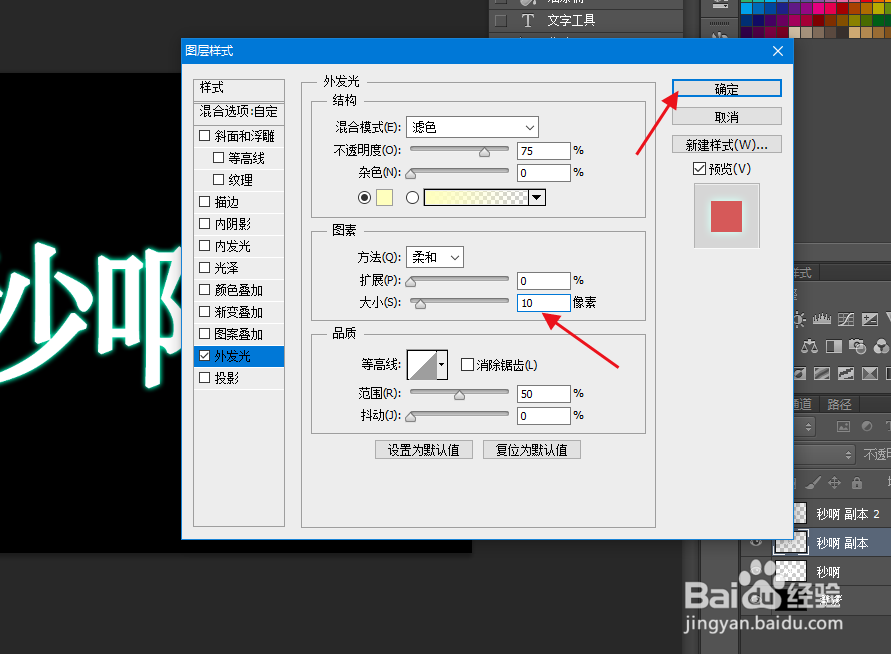
5、然后按住ctrl+T,使用方向键向右移动两个单位。

6、同样的操作,将另外一个部副本取消中间的通道勾选,向左移动两个方向单位。


7、按住键盘的CTRL键,选择两个图层进行合并。
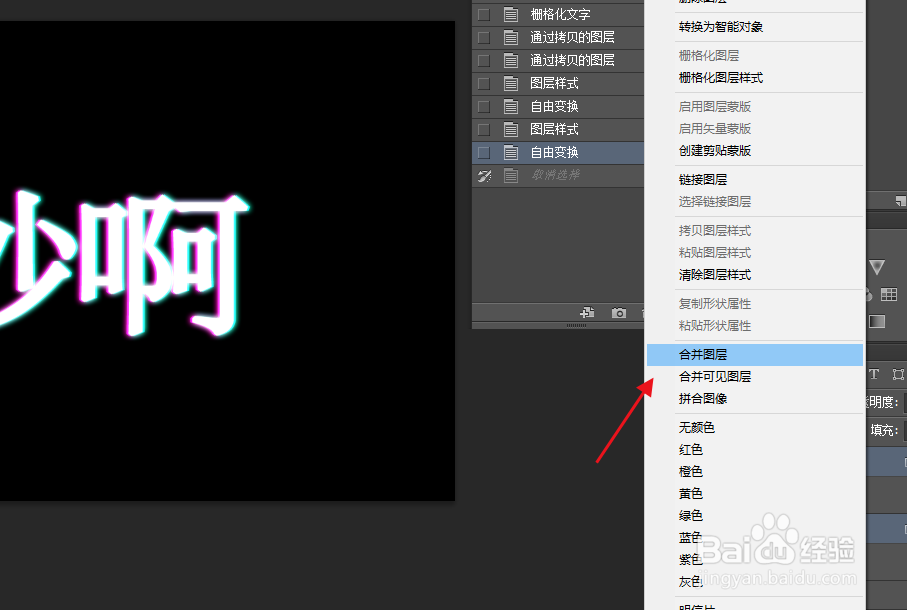
8、合并后选择上方的矩形工具,再选点击第2个矩形选择方式,可同时在文字上绘制多个长条矩形。

9、然后按住CTRL键轻微拖动多个矩形形成故障效果即可。

